Có thể các bạn không biết, nhưng thực tế là Google luôn âm thầm theo dõi mọi hoạt động, mọi trang web mà bạn truy cập để làm cơ sở dữ liệu cho các dịch vụ của họ.
Không thể phủ nhận rằng Google đã giúp cho cuộc sống thứ hai của chúng ta trên internet tốt hơn rất nhiều. Từ tìm kiếm, tới nhận và gửi email, rồi duyệt web, cả đọc báo, chia sẻ ảnh, và hàng ngàn dịch vụ khác nữa. Nhưng đã bao giờ bạn tự băn khoăn rằng liệu bạn có đang bị Google “nắm” trong tay khi mà mọi hoạt động của bạn đều liên quan và phụ thuộc vào họ?
Thực tế, đúng là Google có lưu lại thông tin của bạn, nhưng lưu lại với mục đích tốt, ví dụ như để phân tích xu hướng tìm kiếm, sở thích, từ đó đưa ra các dịch vụ tốt hơn và đúng với nhu cầu của người dùng. Đừng hiểu nhầm là Google lưu lại và phơi bầy cho tất cả mọi người biết nhé. Google Analytics Tracking và Google Adsense là hai trong số những dịch vụ đó. Nó lưu lại thông tin mỗi khi bạn vào một trang web nào đó và xem mục nào, xem trong thời gian bao lâu, lượt truy cập theo ngày, tháng, năm, từ đó giúp những người quản trị web có một cái nhìn chi tiết hơn về các khách hàng của mình, và đưa ra các quảng cáo phù hợp.
Tuy nhiên, nếu các bạn cảm thấy khó chịu về sự theo đuôi này, bất kể là vì mục tiêu tốt hay xấu, thì Google vẫn là sự lựa chọn dành cho những người dùng khó tính nhất. Các bạn có thể truy cập vào trang web này, nó sẽ tự động xác định trình duyệt web mà bạn đang sử dụng, từ đó đưa ra các tùy chọn thích hợp.
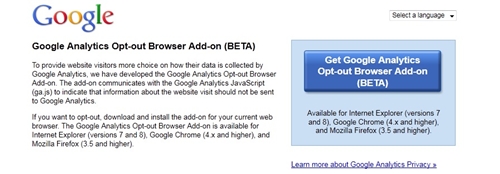
Gỡ bỏ Google Analytics
Với Google Chrome
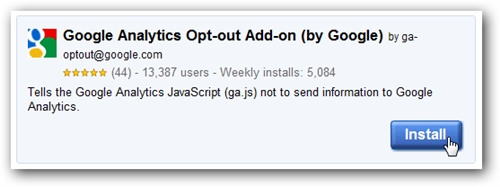
Khi ấn vào khung cài đặt, Google sẽ tự động chuyển bạn đến trang chủ tiện ích, các bạn chỉ việc chọn Install.

Ấn Install một lần nữa trong ô cửa ổ vừa hiện ra để xác nhận quá trình cài đặt.
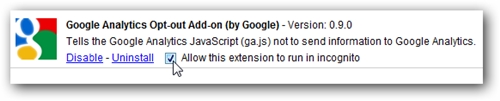
Theo mặc định, tiện ích này không hoạt động khi các bạn đang sử dụng Google Chrome trong chế độ Incognito. Các bạn phải vào phần cài đặt và đánh dấu tích vào ô Allow this extension to run in incognito box.
Với Internet Explorer
Sau khi ấn vào khung cài đặt, Internet Explorer sẽ bắt buộc bạn phải chấp nhận các điều kiện ràng buộc giữa 2 phía, các bạn nhớ chọn Accept and Install.

Tiện ích sẽ tự động được tải về và cài đặt. Nếu bạn đang sử dụng hệ điều hành Vista và Windows 7, bạn cần phải xác nhận UAC 1 lần nữa để quá trình cài đặt được tiếp tục. Sau đó chọn Restart Browser Now để thay đổi có hiệu lực.

Tuy nhiên, Internet Explorer sẽ cài đặt tiện ích này như một ứng dụng bình thường trên Windows. Vậy nên sau này muốn xóa bỏ nó, các bạn phải vào Add or remove programs, chọn tới the Analytics Opt-out Browser Add-on để gỡ khỏi máy tính.
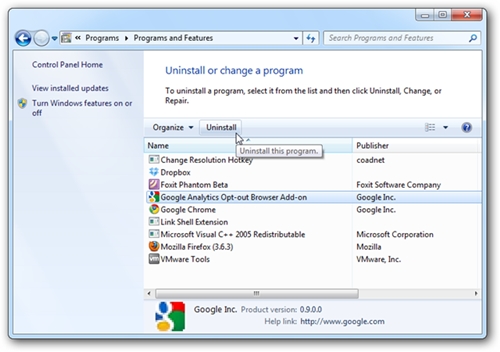
Với Mozilla Firefox
Các bạn sẽ gặp phải 1 thông báo yêu cầu đồng ý với các điều khoản tương tự như ở Internet Explorer. Chọn Accept and Install, sau đó Firefox sẽ cảnh báo rằng chương trình đã ngăn chặn trang web tự động cài đặt một phần mềm vào máy, các bạn chọn Allow để cho phép quá trình tiếp tục.
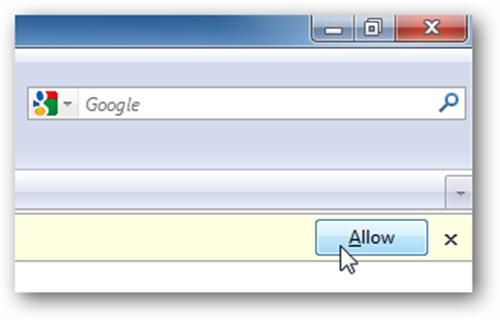
Chọn tiếp Install Now trong cửa sổ vừa hiện ra để xác nhận việc cài đặt.
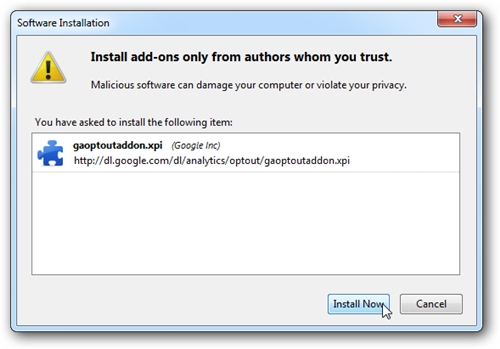
Cài đặt xong, các bạn cần khởi động lại Firefox để tiện ích bắt đầu làm việc.
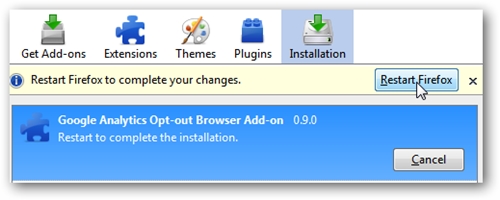
Gỡ bỏ Google Adsense
Các bạn truy cập vào đường link này, sẽ có một danh sách các chủ đề, đề tài mà Google đã tổng kết dựa vào các trang web mà bạn ghé qua, với mục đích đưa ra các mẫu quảng cáo phù hợp với sở thích và thói quen của bạn.
Các bạn có thể chọn phần Remove ngay bên dưới bất kì chủ đề nào để xóa nó đi khỏi danh sách này, hoặc đơn giản là ấn vào nút Opt Out ở phần đầu trang web để xóa tất cả các chủ đề.
M.N (Theo Quantrimang)
